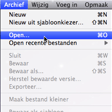
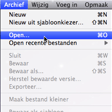
Meerdere bestanden tegelijkertijd openen
Wanneer je in een applicatie (bijvoorbeeld Pages, Word of Teksteditor) meerdere documenten wilt openen dan kan je dat één voor één doen door te dubbelklikken in Finder of door middel van de me... lees verder ▸
Wanneer je in een applicatie (bijvoorbeeld Pages, Word of Teksteditor) meerdere documenten wilt openen dan kan je dat één voor één doen door te dubbelklikken in Finder of door middel van de menu optie Archief ▸ Open bestand... Als de bestanden die je wilt openen zich bevinden in één dezelfde map, dan bezit OS X een zeer handige optie om meerdere bestanden tegelijkertijd te openen. Ga in de gewenste applicatie naar het dialoogvenster bestand openen: Menubalk ▸ Archief ▸ Open(bestand...) (meer…)lees verder ▸

iTunes 10.0.1 Ping features uitschakelen
iTunes 10.0.1 Ping features uitschakelen
Aan iTunes 10.0.1 zijn enkele extra Ping features toegevoegd. Een Ping-zijbalk die je bijna niet over het hoofd kan zien en Ping-knoppen achter de muziektracks. En zoals dat bij iTunes 10.0 ook het ge... lees verder ▸
Aan iTunes 10.0.1 zijn enkele extra Ping features toegevoegd. Een Ping-zijbalk die je bijna niet over het hoofd kan zien en Ping-knoppen achter de muziektracks. En zoals dat bij iTunes 10.0 ook het geval was, is er nu ook weer een hoop weerstand tegen deze nieuwe functies. Goed nieuws voor iTunes 10.0.1 gebruikers, de nieuwe features kunnen ook weer uitgeschakeld worden door het aanpassen van de iTunes propertylist onder OS X Terminal. De commando’s kunnen zonder problemen door iedereen worden uitgevoerd, kopieer (cmd⌘+c) het commando en plak (cmd⌘+v) deze in het OS X Terminal venster. (meer…)lees verder ▸

OS X Finder: Sjabloondocumenten
OS X Finder: Sjabloondocumenten
OS X Finder heeft de mogelijkheid om te kunnen werken met sjabloondocumenten, dit is een ontzettende handige functie die bij de meeste OS X gebruikers helaas nog onbekend is. Wanneer je een bestand... lees verder ▸
OS X Finder heeft de mogelijkheid om te kunnen werken met sjabloondocumenten, dit is een ontzettende handige functie die bij de meeste OS X gebruikers helaas nog onbekend is. Wanneer je een bestand als sjabloon (template) gebruikt bijvoorbeeld een formulier of een ander document en je bewaard deze per ongeluk met de zelfde naam dan verlies je het originele lege document. Op zich hoeft dit geen probleem te zijn maar je kan door een hele simpele aanpassing het document als sjabloon veilig stellen. (meer…)lees verder ▸

MobileMe synchronisatie interval aanpassen
MobileMe synchronisatie interval aanpassen
De nieuwe Apple service MobileMe synchroniseert je emails, kalender en contactpersonen tussen het het internet 'the cloud', Mac en je iPhone. Vanaf 'the cloud' gebeurd dit doormiddel van 'push' vr... lees verder ▸
De nieuwe Apple service MobileMe synchroniseert je emails, kalender en contactpersonen tussen het het internet 'the cloud', Mac en je iPhone. Vanaf 'the cloud' gebeurd dit doormiddel van 'push' vrijwel direct. Echter synchroniseert je Mac computer maar 1 maal per 15 minuten (900 seconden) richting het internet, deze interval is te wijzigen door het aan aanpassen van een property list (.plist bestand). Ga naar de folder: /Users/gebruikersnaam/Library/Preferences/ByHost/ (meer…)lees verder ▸

Kleuren kopiëren met de Digitale kleurenmeter
Kleuren kopiëren met de Digitale kleurenmeter
De digitale kleurenmeter is een ontzettend handige applicatie designers. Je kan met deze applicatie de kleurwaarden van elke kleur op je beeldscherm terugvinden en gebruiken in een ander applicatie, z... lees verder ▸
De digitale kleurenmeter is een ontzettend handige applicatie designers. Je kan met deze applicatie de kleurwaarden van elke kleur op je beeldscherm terugvinden en gebruiken in een ander applicatie, zoals bijvoorbeeld een grafisch of webdesign applicatie. Digitale-kleurenmeter applicatie meet kleuren en zet deze kleurwaarden om in waarden van de verschillende kleurenmodellen zoals bijvoorbeeld RGB, CIE of Tristimules (meer…)lees verder ▸

Schijfbevoegdheden herstellen
Schijfbevoegdheden herstellen
Mac OS X houdt voor ieder bestand de bevoegdheden bij. Het simpelste is dit als volgt uit te leggen: Mac OS X vraagt zich constant af: "Wat mag een bepaalde gebruiker met een bepaald bestand?". Het an... lees verder ▸
Mac OS X houdt voor ieder bestand de bevoegdheden bij. Het simpelste is dit als volgt uit te leggen: Mac OS X vraagt zich constant af: "Wat mag een bepaalde gebruiker met een bepaald bestand?". Het antwoord op deze vraag kan bijvoorbeeld "alleen lezen" zijn. Dit klinkt waarschijnlijk erg simpel en logisch, dat is het ook. De meeste gebruikers weten echter niet dat door het gebruik van de Mac (bijvoorbeeld door het installeren van een applicatie), deze bevoegdheden in de war kunnen komen. Een gevolg van het in de war komen van deze bevoegdheden kan zijn dat een bepaalde applicatie niet meer naar behoren werkt of dat de Mac traag wordt. Dankzij standaard meegeleverde software zijn deze problemen makkelijk te verhelpen of te verhinderen. (meer…)lees verder ▸
De iPad opladen via een USB poort
De iPad opladen via een USB poort
De iPad laadt alleen op als hij wordt aangesloten op de meegeleverde adapter, of via een zogenaamde ‘high powered’ USB poort. Normaal gesproken leveren USB poorten 5 Volt en 500 milliampère aan s... lees verder ▸
De iPad laadt alleen op als hij wordt aangesloten op de meegeleverde adapter, of via een zogenaamde ‘high powered’ USB poort. Normaal gesproken leveren USB poorten 5 Volt en 500 milliampère aan stroom. De USB poorten die zijn te vinden op de nieuwere Intel Mac’s, kunnen echter óók 1200 mA leveren bij 12 Volt spanning. Een ‘high powered’ USB poort detecteert automatisch of er een apparaat wordt aangesloten die een hogere spanning en stroomsterkte nodig heeft. Als het apparaat uit de poort wordt verwijderd dan schakelt deze weer terug naar de standaard spanning en stroom. De iPad heeft een ‘high powered’ USB poort nodig om op te kunnen laden. Wanneer het apparaat wordt aangesloten op een Mac, PC of USB hub waar op géén high-powered poorten te vinden zijn, dan zal hij niet gaan opladen. (meer…)lees verder ▸

Het kleurenpallet starten als applicatie
Het kleurenpallet starten als applicatie
Mac OS X is standaard voorzien van een kleurenpallet 'applet' die je kan gebruiken in bepaalde OS X applicaties. Wanneer een applicatie het kleurenpallet ondersteunt dan kan je deze activeren met behu... lees verder ▸
Mac OS X is standaard voorzien van een kleurenpallet 'applet' die je kan gebruiken in bepaalde OS X applicaties. Wanneer een applicatie het kleurenpallet ondersteunt dan kan je deze activeren met behulp van de toets combinatie: cmd⌘ + shift⇧ + C. Een nadeel van het kleurenpallet is dat deze alleen in applicaties beschikbaar is waar je werkt met tekst of lettertypes. Aangezien het kleurenpallet een mini applicatie is kan je deze 'stand alone' starten met behulp van een klein en zeer eenvoudig applescript. Iedereen kan dit applescript maken: 1. Start de AppleScript Editor. (meer…)lees verder ▸

Magic Trackpad installeren
Magic Trackpad installeren
De Magic Trackpad is een van de beste Trackpads die momenteel beschikbaar is, vooral doordat Apple gebruiksgemak hoog in het vaandeel heeft staan. Zoals je gewend bent van Apple is het plug and play, ... lees verder ▸
De Magic Trackpad is een van de beste Trackpads die momenteel beschikbaar is, vooral doordat Apple gebruiksgemak hoog in het vaandeel heeft staan. Zoals je gewend bent van Apple is het plug and play, ten minste dat zou je denken als je de website en de handleiding van de Magic Trackpad leest. Doordat de Magic Trackpad driver echter nog niet standaard wordt geüpdatet door Software-update zul je voordat je de Trackpad echt kunt gaan gebruiken de update handmatig moeten uitvoeren. (meer…)lees verder ▸

Drie kleine wijzigingen in iTunes 10
Drie kleine wijzigingen in iTunes 10
Vandaag drie kleine wijzigingen in iTunes 10 die je mogelijk nog niet zijn opgevallen. Extra synchonisatie opties en de mogelijk om de interface aan te passen. 1. Synchroniseer specifieke albums en... lees verder ▸
Vandaag drie kleine wijzigingen in iTunes 10 die je mogelijk nog niet zijn opgevallen. Extra synchonisatie opties en de mogelijk om de interface aan te passen. 1. Synchroniseer specifieke albums en genres Aan iTunes 10 heeft Apple een aantal extra synchronisatie opties toegevoegd. Het is nu mogelijk om bepaalde albums of genres te selecteren. In de eerdere versies had je alleen de keuze uit artiest en afspeellijsten. (meer…)lees verder ▸
Browsen door de OS X bestandsstructuur met Firefox
Sommige tips op onze website worden "per ongeluk" ontdekt. Zo was ik deze week met Firefox aan het surfen op het internet en per ongeluk sleepte ik een applicatie in het browser venster. Op zo'... lees verder ▸
Sommige tips op onze website worden "per ongeluk" ontdekt. Zo was ik deze week met Firefox aan het surfen op het internet en per ongeluk sleepte ik een applicatie in het browser venster. Op zo'n moment verwacht je eigenlijk niet dat er ook daadwerkelijk iets gebeurd. Want wat zou een webbrowser moeten kunnen met een applicatie? Als je een applicatie in een Safari venster sleept dan gebeurd er ook werkelijk niets. Wanneer je een applicatie in een Firefox of Camino venster sleept dan gebeurt er echter wel iets! (meer…)lees verder ▸
iOS: De kleur van de applicatie namen wijzigen (JB)
iPhone gebruikers die hun device hebben voorzien van een Jailbreak doen dit vaak om hun iPhone een persoonlijk tint te geven. Meerdere malen is via het contact formulier de vraag gesteld of de tekstkl... lees verder ▸
iPhone gebruikers die hun device hebben voorzien van een Jailbreak doen dit vaak om hun iPhone een persoonlijk tint te geven. Meerdere malen is via het contact formulier de vraag gesteld of de tekstkleur van de app’s op het springboard kan worden aangepast. Wanneer je iPhone niet is voorzien van een jailbreak dan is dit vanzelfsprekend niet mogelijk. Is je iPhone wel voorzien van een jailbreak en heb je hierop winterboard geïnstalleerd dan kan je de tekstlabel kleur vrij eenvoudig aanpassen. Maak met USB (Disk Aid) of SSH een verbinding met je iPhone en volg de onderstaande stappen. (meer…)lees verder ▸

Up-to-date woordenlijst voor Snow Leopard
Up-to-date woordenlijst voor Snow Leopard
De Nederlandse spellingsmodule van Snow Leopard is helaas niet echt up-to-date, dit kan zo nu en dan nog wel eens voor problemen en/of irritatie zorgen. Wanneer je bijvoorbeeld gebruik maakt van de in... lees verder ▸
De Nederlandse spellingsmodule van Snow Leopard is helaas niet echt up-to-date, dit kan zo nu en dan nog wel eens voor problemen en/of irritatie zorgen. Wanneer je bijvoorbeeld gebruik maakt van de ingebouwde spellingscontrole is het handig dat deze zo correct mogelijk werkt, dankzij de inzet van Open Taal is het mogelijk om de spellingsmodule in een paar stappen te updaten. Op de website van Open Taal is een bestand van iets minder dan 1 MB te downloaden die de spellings bibliotheek van Snow Leopard zo up-to-date mogelijk maakt. (meer…)lees verder ▸

In slaap vallen met je iPhone / iPod Touch
In slaap vallen met je iPhone / iPod Touch
Wanneer je wel eens met muziek op je iPhone of iPod Touch in slaap valt dan weet je dat de muziek pas stopt op het moment dat de actieve playlist volledig is afgespeeld. Op een bepaald moment word... lees verder ▸
Wanneer je wel eens met muziek op je iPhone of iPod Touch in slaap valt dan weet je dat de muziek pas stopt op het moment dat de actieve playlist volledig is afgespeeld. Op een bepaald moment wordt je wakker en dan hoor je ergens muziek uit de headset klinken. Met één oog half open en de ander nog gesloten wordt het dan zoeken in het donker naar je iPhone om de muziek uit te schakelen. Erg lastig allemaal! Waarschijnlijk heeft een Apple engineer het zelfde probleem gehad en is hiervoor een oplossing in de iPhone en iPod Touch ingebouwd. Deze oplossing zit verborgen in de standaard klok app van iOS. (meer…)lees verder ▸

DHCP Netwerkinstellingen via Terminal
DHCP Netwerkinstellingen via Terminal
Met behulp van ▸ Systeemvoorkeuren ▸ Netwerk kan je via de grafische OS X interface heel eenvoudig je IP adres en netwerkinstellingen aanpassen. De meeste OS X gebruikers zullen dit dan ook al... lees verder ▸
Met behulp van ▸ Systeemvoorkeuren ▸ Netwerk kan je via de grafische OS X interface heel eenvoudig je IP adres en netwerkinstellingen aanpassen. De meeste OS X gebruikers zullen dit dan ook altijd gebruiken voor het wijzigen van netwerk instellingen. Maar ook OS X Terminal geeft je de mogelijkheid om je netwerkinstellingen te wijzigen. Hieronder vindt je een aantal voorbeelden van commando's die je kan gebruiken in combinatie met een DHCP server op je netwerk. De snelste manier om een IP adres te krijgen op je netwerk is met behulp van het commando: (meer…)lees verder ▸

Datumnotatie aanpassen
Datumnotatie aanpassen
In Mac OS X is het mogelijk om de datumnotatie geheel naar eigen wens aan te passen. Het aanpassen van deze notatie gaat verder dan alleen de keuze tussen de Nederlandse of de Amerikaanse notatie. Zo ... lees verder ▸
In Mac OS X is het mogelijk om de datumnotatie geheel naar eigen wens aan te passen. Het aanpassen van deze notatie gaat verder dan alleen de keuze tussen de Nederlandse of de Amerikaanse notatie. Zo kun je elementen toevoegen en weghalen, op deze manier kun je alles in de voor jouw ideale volgorde zetten, het aanpassen van de datumnotatie is erg simpel. Gebruikers van Snow Leopard openen het paneel om wijzigingen in de notatie aan te brengen via ▸ Systeem voorkeuren… ▸ Taal en tekst ▸ Notatie, klik hierna op de knop “Pas aan…” in de datum sectie. Gebruikers van oudere versies van Mac OS X gaan naar ▸ Systeem voorkeuren… ▸ Landinstellingen ▸ Notatie, klik hierna op de knop “Pas aan…” in de datum sectie en selecteer de volledige weergave. (meer…)lees verder ▸












